PS制作水晶圆形按钮
摘要:最终效果图1.新建文件,宽、高都为5,单位cm,分辨率200,模式为RGB,白色背景。2.用圆形选框工具画出圆形选框,在选区内点鼠标右键,选...
最终效果图
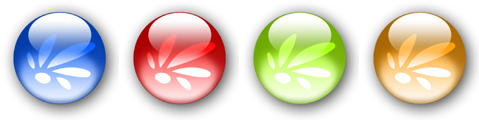
1.新建文件,宽、高都为5,单位cm,分辨率200,模式为RGB,白色背景。
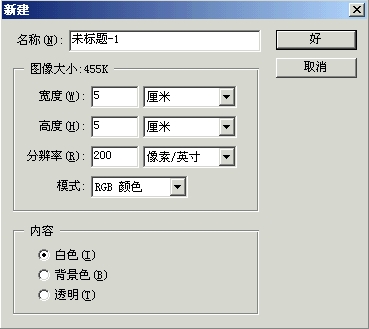
2.用圆形选框工具画出圆形选框,在选区内点鼠标右键,选“通过拷贝的图层”项(图层1)。
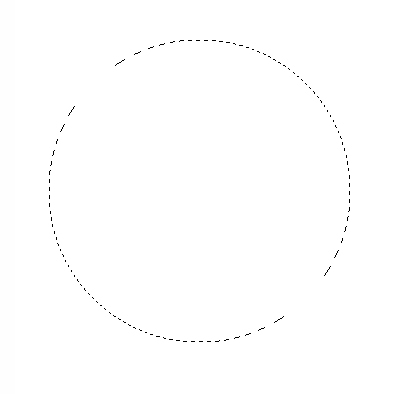
3.新建图层(图层2),使用渐变工具,设置成“前景色到透明渐变”,前景色设置为R:255,拉出如图渐变。
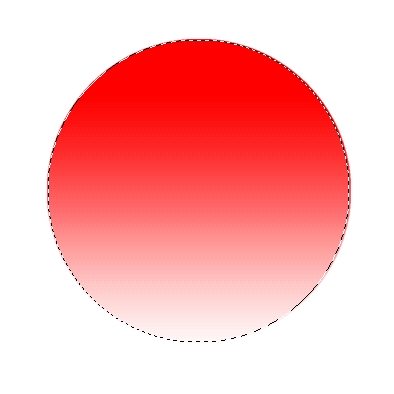
【PS制作水晶圆形按钮】相关文章:
上一篇:
PS工具使用方法及基础操作
下一篇:
PS制作玻璃图标
